Tạo chữ kí Gmail HTML: có logo, đẹp, chuyên nghiệp 2025
Tạo chữ ký Gmail theo cách thủ công
Để tạo chữ ký trên Gmail thông thường chỉ với vài bước đơn giản như sau:
- Mở Gmail.
- Ở trên cùng bên phải, hãy nhấp vào biểu tượng Cài đặt
Xem tất cả chế độ cài đặt.
- Trong phần "Chữ ký", hãy nhập nội dung chữ ký vào hộp. Nếu muốn, bạn có thể định dạng nội dung chữ ký bằng cách thêm hình ảnh hoặc thay đổi kiểu văn bản.
- Ở cuối trang, hãy nhấp vào Lưu thay đổi.
Tuy nhiên, việc tạo chữ ký trực tiếp trên trình soạn thảo của Gmail sẽ bị giới hạn như việc chèn các hàng, cột, logo, ảnh avatar khó nên để tạo ra được một chữ ký email đẹp và chuyên nghiệp, đúng màu sắc thương hiệu sẽ gặp nhiều khó khăn. Để giải quyết vấn đề này, chúng tôi tạo ra công cụ Tạo chữ ký Gmail này, bạn chỉ cần thay đổi ảnh đại diện, logo, màu sắc, cỡ chữ, font chữ, họ tên, chức vụ, phòng ban,... và chọn kiểu chữ ký là bạn đã có được chữ ký đẹp và chuyên nghiệp rồi.
Hướng dẫn tạo chữ ký Gmail chuyên nghiệp
Công cụ này được chia làm 4 Tab gồm:
- Tại tab này bạn hãy chọn mẫu chữ ký sẽ hiển thị.
- Tab này cho phép bạn nhập các thông tin như: Họ tên, chức vụ, phòng ban, tên công ty, địa chỉ, email, số điện thoại, website, các mạng xã hội.
- Đây là tab cho phép bạn tự thiết kế màu sắc chủ đạo, màu sắc văn bản trong chữ ký, font chữ theo nhận diện thương hiệu của riêng bạn.
- Tab này cho phép bạn chèn ảnh Avatar và ảnh Logo của bạn, ngoài ra bạn còn có thể chèn thêm button CTA (Call To Action) giúp tăng khả năng người nhận click vào button CTA đó. CTA có thể ở dạng button hoặc hình ảnh, tuỳ theo việc bạn có chèn hình ảnh hay không. Nếu ảnh của bạn chưa có kích thước phù hợp, bạn có thể sử dụng công cụ photoshop online để chỉnh sửa ảnh mà không cần phải cài đặt thêm phần mềm.
Ok, sau khi thay đổi các thông số, nhập đầy đủ thông tin chữ ký bạn có thể ấn nút Sao chép ở trên và dán vào phần chữ ký của Gmail hoặc chữ ký Email trong các phần mềm gửi email khác như Outlook, Yahoo Mail, Hotmail,...
Ví dụ về một chữ ký sau khi tạo bằng công cụ trên:
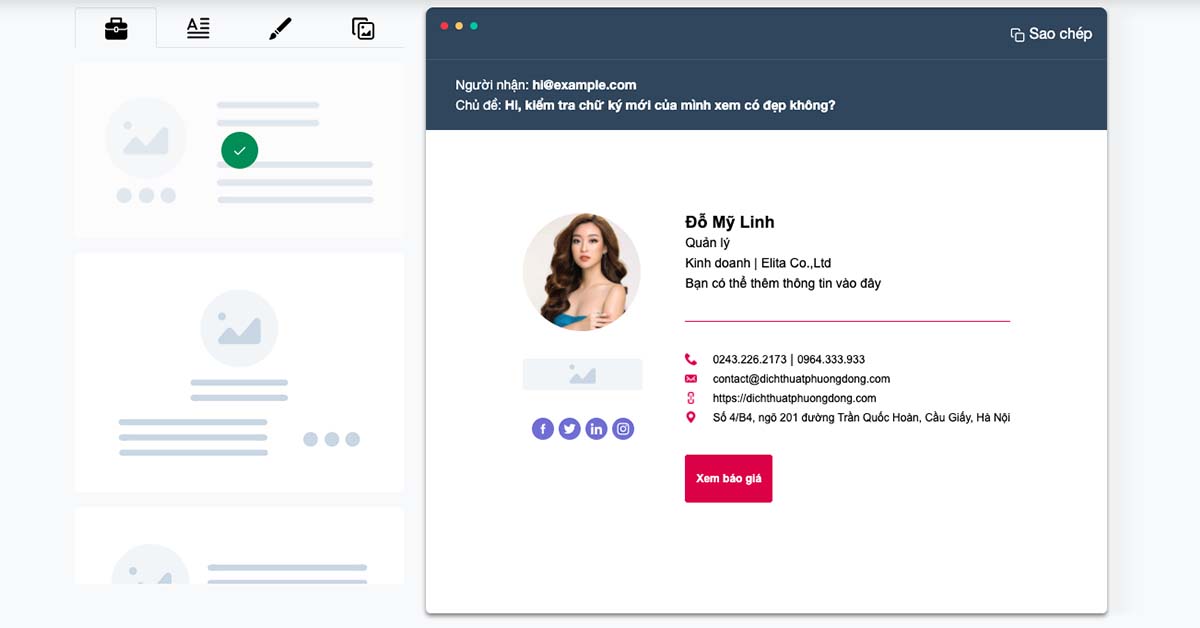
Một số mẫu banner chèn vào chữ ký email
Chèn banner vào chữ ký là một cách hay để tạo ra chữ ký email thêm sinh động mà lại tăng thêm lượt click vào website hoặc các chương trình marketing của bạn. Dưới đây là một số mẫu banner cho các mẫu chữ ký ở trên:
công cụ, tiện ích, phần mềm, web, tạo chữ ký gmail đẹp, email cá nhân đẹp, trên điện thoại, máy tính, có logo, online, chuyên nghiệp, ấn tượng, cách tạo, hướng dẫn, chữ ký email html, miễn phí
Nguồn: https://tienichhay.net/tao-chu-ky-gmail.html
Nhóm tiện ích Online Để thảo luận, góp ý, báo lỗi hoặc yêu cầu tiện ích mới
Tiện ích khác
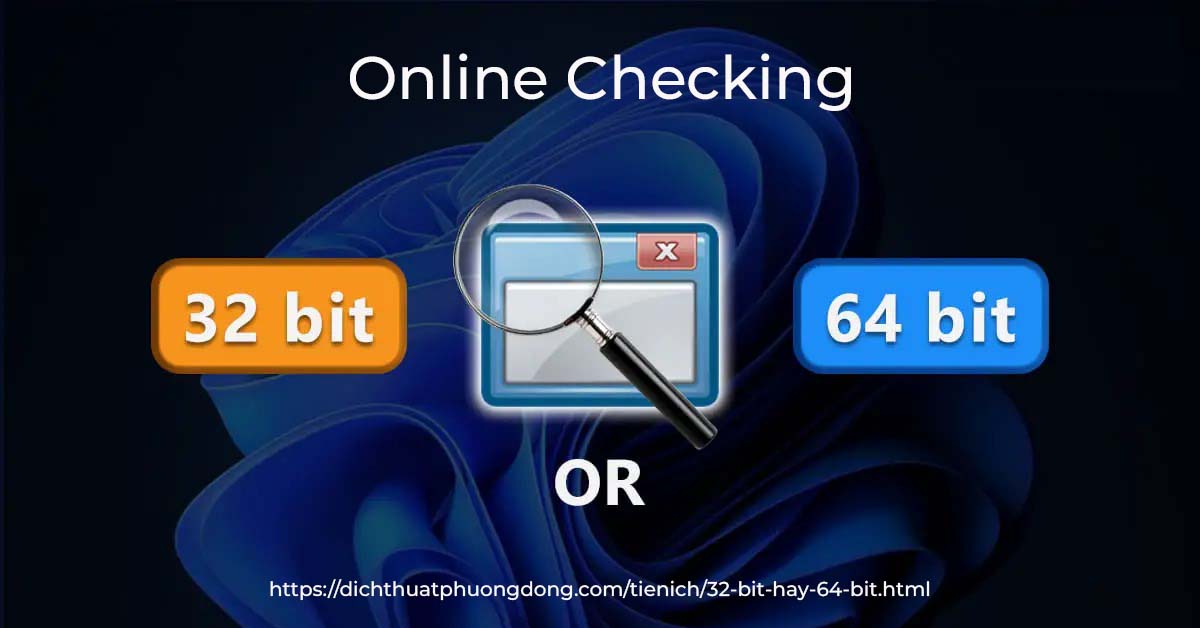
Kiểm tra máy tính 32 bit hay 64 bit online
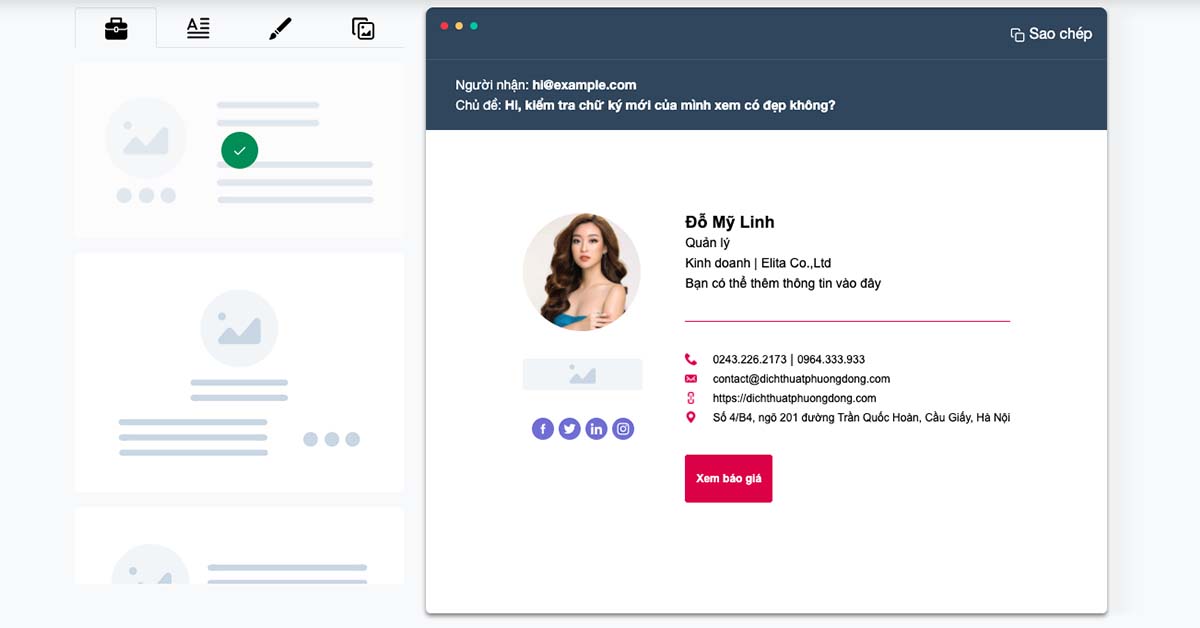
Tạo chữ kí Gmail HTML: có logo, đẹp, chuyên nghiệp 2025
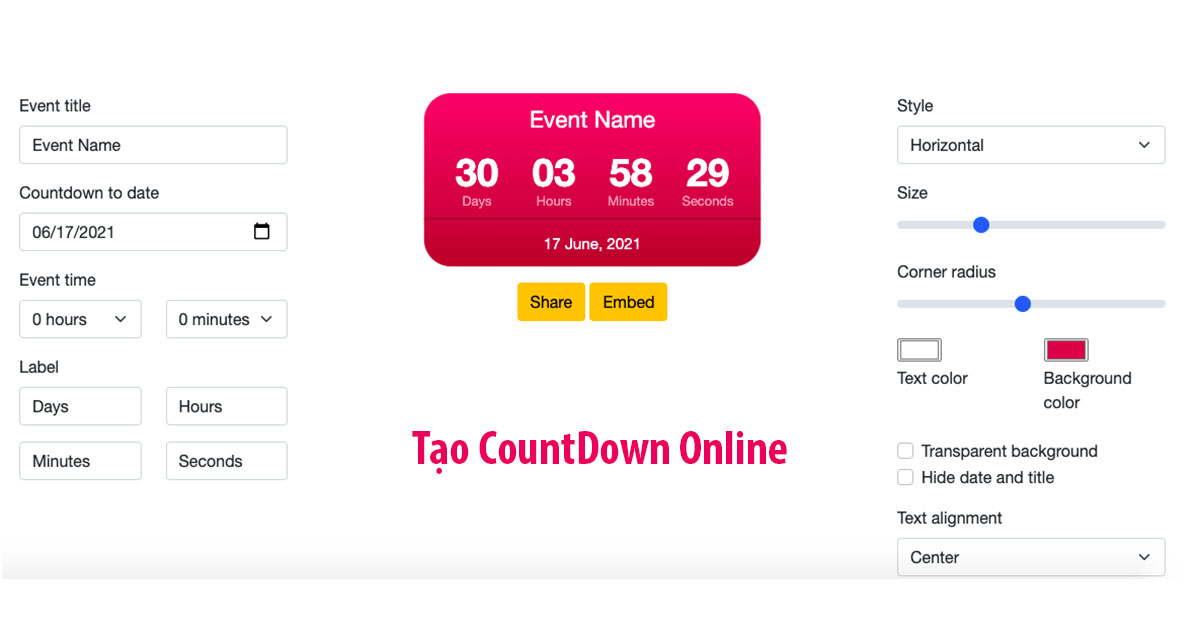
Tạo đồng hồ đếm ngược online để nhúng vào website



